
Cette section traite de l'affichage de la liste de fichiers enregistrés.
Pour afficher les fichiers enregistrés, appuyez sur [Choisir fich. enreg.] sur l'écran de scanner initial. Vous pouvez organiser les fichiers stockés par dossier. Vous pouvez visualiser une liste des fichiers d'un dossier en appuyant sur la touche Dossier.
Écran liste dossier
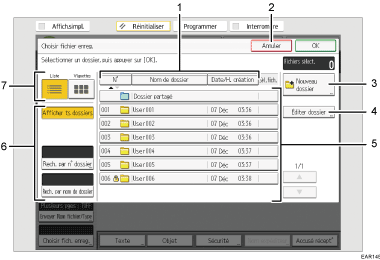
Écran liste fichier
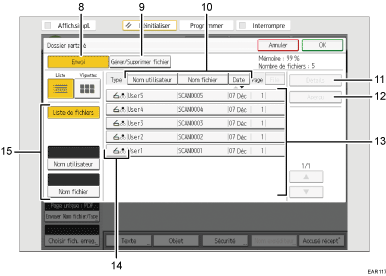
[N°], [Nom de dossier] et [Date/H. création]
Appuyez sur l'élément à utiliser pour trier les dossiers. Sélectionner le même élément une seconde fois produit l'effet inverse.
[Annuler]
Appuyez pour revenir à l'écran précédent.
[Nouveau dossier]
Appuyez pour créer un nouveau dossier.
[Éditer dossier]
Appuyez pour modifier le nom du dossier ou le mot de passe, ou pour supprimer le dossier.
Touches Dossier
Appuyez sur cette touche pour afficher la liste des fichiers stockés dans le dossier. Si un mot de passe a été défini pour un dossier, une icône de verrouillage (![]() ) apparaît à gauche du nom du dossier.
) apparaît à gauche du nom du dossier.
Touches pour la recherche de dossiers
Vous pouvez rechercher des dossiers par numéro ou nom.
Liste / Vignettes
Vous pouvez choisir d'afficher les fichiers enregistrés en tant que liste ou en tant que vignettes.
[Envoyer]
Appuyez sur ce bouton pour envoyer par e-mail ou Scan to Folder un fichier enregistré.
[Gérer/Supprimer fichier]
Appuyez sur ce bouton pour supprimer des fichiers enregistrés ou pour modifier les données du fichier.
[Nom utilisateur], [Nom fichier] et [Date]
Appuyez pour trier les fichiers à l'aide de l'élément sélectionné. Sélectionner le même élément une seconde fois produit l'effet inverse. Toutefois, les fichiers ne peuvent pas être triés par ordre décroissant de distribution.
[Détails]
Appuyez sur ce bouton pour afficher les détails concernant le fichier sélectionné.
[Aperçu]
Appuyez sur ceci pour afficher un aperçu du fichier sélectionné. Pour de plus amples informations, voir le manuel Opérations de base.
Liste de fichiers enregistrés
Affiche la liste de fichiers enregistrés.
Si le fichier que vous souhaitez sélectionner ne s'affiche pas dans la liste, appuyez sur [![]() ] ou [
] ou [![]() ] pour faire défiler l'écran.
] pour faire défiler l'écran.
Icônes
Si un mot de passe a été défini pour un fichier, une icône de verrouillage (![]() ) apparaît à gauche du nom utilisateur correspondant au fichier.
) apparaît à gauche du nom utilisateur correspondant au fichier.
Affiche une icône qui indique le mode de coleur du document.
Mode couleur |
Icône |
|---|---|
Noir et Blanc, Échelle de gris |
|
Pleine couleur |
|
Touches pour la recherche de fichiers
Vous pouvez rechercher des documents par nom d'utilisateur ou par nom de fichier.
![]()
En fonction du paramètre de sécurité, certains fichiers risquent de ne pas apparaître dans la liste.
Les fichiers enregistrés sous des fonctions autres que la fonction Scanner n'apparaissent pas sur cet écran.